Nuta
Dostęp do tej strony wymaga autoryzacji. Możesz spróbować się zalogować lub zmienić katalog.
Dostęp do tej strony wymaga autoryzacji. Możesz spróbować zmienić katalogi.
Platforma składników usługi Power Apps umożliwia profesjonalnym deweloperom i twórcom aplikacji tworzenie składników kodu dla aplikacji opartych na modelu i kanwy. Te składniki kodu mogą zapewnić ulepszone środowisko pracy użytkowników z danymi na formularzach, widokach i pulpitach nawigacyjnych. Więcej informacji na temat platformy składników usługi Power Apps — omówienie.
Usługa Power Pages obsługuje teraz kontrolki utworzone dla aplikacji opartych na modelu utworzonych przy użyciu struktury składników usługi Power Apps. Aby użyć składników kodu na stronach internetowych witryny Power Pages:
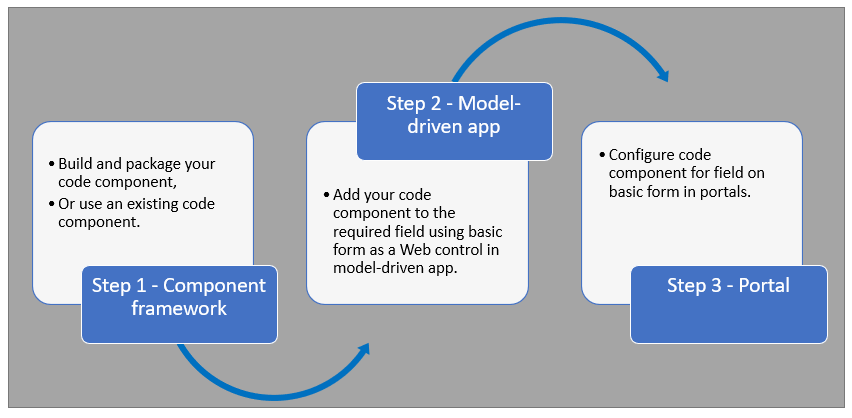
Po wykonaniu tych kroków użytkownicy mogą wchodzić w interakcje ze składnikiem kodu przy użyciu strony internetowej, która ma odpowiedni składnik formularza .
Wymagania wstępne
- Aby włączyć funkcję składnika kodu w środowisku, potrzebne są uprawnienia administratora systemu.
- Wersja witryny Power Pages musi być w wersji 9.3.3.x lub nowszej.
- Pakiet witryny początkowej musi mieć wartość 9.2.2103.x lub nowszą.
Tworzenie i pakowanie składnika kodu
Aby dowiedzieć się więcej o tworzeniu i pakowaniu składników kodu w strukturze składników usługi Power Apps, przejdź do sekcji Tworzenie pierwszego składnika.
Obsługiwane typy i formaty pól
Usługa Power Pages obsługuje ograniczone typy pól i formaty na potrzeby używania składników kodu. W poniższej tabeli wymieniono wszystkie obsługiwane typy i formaty danych pól:
Waluta
DateAndTime.DateAndTime
DateAndTime.DateOnly
Decimal
Wyliczenie
Liczba zmiennopozycyjna
Wiele
OptionSet
SingleLine.Email
SingleLine.Phone
SingleLine.Text
SingleLine.TextArea
SingleLine.Ticker
SingleLine.URL
TwoOptions
Cały
Aby uzyskać więcej informacji, zobacz Lista atrybutów i opisy.
Nieobsługiwane składniki kodu w usłudze Power Pages
- Następujące interfejsy API komponentów kodu nie są obsługiwane:
- Element uses-feature nie może być ustawiony na wartość true.
- Elementy wartości nieobsługiwane przez platformę składników usługi Power Apps.
- Kontrolki Power Apps Component Framework (PCF) powiązane z wieloma polami w formularzu nie są obsługiwane.
Dodawanie składnika kodu do pola w aplikacji opartej na modelu
Aby dowiedzieć się, jak dodać składnik kodu do pola w aplikacji opartej na modelu, przejdź do sekcji Dodawanie składnika kodu do pola.
Ważne
Elementy kodu dla Power Pages są dostępne dla przeglądarek internetowych przy użyciu opcji klienta Web.
Możesz również dodać składnik kodu do formularza przy użyciu obszaru roboczego Dane.
Podczas edytowania formularza Dataverse w projektancie formularzy obszaru roboczego danych wybierz pole.
Wybierz + Składnik i wskaż odpowiedni składnik dla pola.
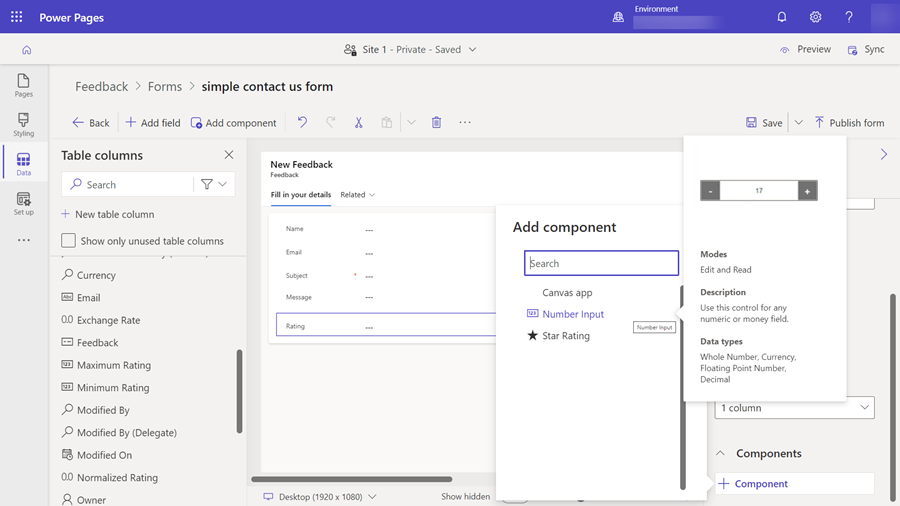
Wybierz pozycję Zapisz i opublikuj formularz.
Konfigurowanie witryny usługi Power Pages dla komponentu kodu
Po dodaniu składnika kodu do pola w aplikacji opartej na modelu można skonfigurować usługę Power Pages tak, aby korzystała ze składnika kodu w formularzu.
Istnieją dwie metody włączania składnika kodu.
Włączanie składnika kodu w programie Design Studio
Aby włączyć składnik kodu w formularzu za pomocą programu Design Studio.
Po dodaniu formularza do strony wybierz pole, w którym został dodany składnik kodu, i wybierz pozycję Edytuj pole.
Wybierz pole Włącz składnik niestandardowy .
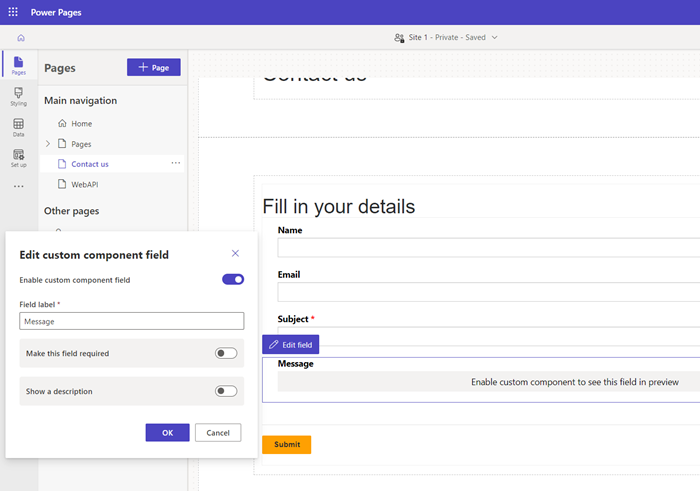
Podczas wyświetlania podglądu witryny składnik niestandardowy powinien być włączony.
Włącz składnik kodu w aplikacji Zarządzanie portalami
Aby dodać składnik kodu do formularza podstawowego przy użyciu aplikacji Portals Management:
Otwórz aplikację Zarządzanie portalami .
W okienku po lewej stronie wybierz pozycję Formularze podstawowe.
Wybierz formularz, do którego chcesz dodać składnik kodu.
Wybierz Powiązane.
Wybierz pozycję Podstawowe metadane formularza.
Wybierz pozycję Nowe podstawowe metadane formularza.
Wybierz Typ jako Atrybut.
Wybierz pozycję Nazwa logiczna atrybutu.
Wprowadź etykietę.
W polu Styl kontrolki wybierz pozycję Składnik kodu.
Zapisz i zamknij formularz.
Składniki kodu korzystające z internetowego interfejsu API portalu
Składnik kodu można skompilować i dodać do strony internetowej, która może używać internetowego interfejsu API portalu do wykonywania akcji tworzenia, pobierania, aktualizowania i usuwania. Ta funkcja umożliwia większe opcje dostosowywania podczas opracowywania rozwiązań portalu. Aby uzyskać więcej informacji, zobacz Implementowanie przykładowego komponentu Web API portalu.
Dalsze kroki
Samouczek: używanie składników kodu w portalach